Montagens são úteis para criar combinações de geometria e objetos de luz que atuam como luminárias. Esses são usados para representar o alojamento de uma lâmpada e a origem, ou origens, da sua luz. É possível utilizar as montagens para representar luminárias tais como simples lâmpadas de mesa, faixas de iluminação, sistemas de vias, arandelas de parede com luzes fluorescente ou incandescentes, sistemas de candelabros, sistemas de cabos de voltagem e assim por diante.
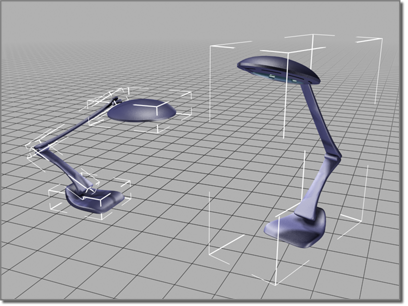
O objeto à direita é uma montagem e é tratado como uma única entidade.
Quando você quiser criar montagens de luz, primeiro crie os objetos e construa uma hierarquia, logo, defina os parâmetros de articulação e atribua a cinemática inversa (IK). Como último passo, monte a hierarquia do objeto. As luzes utilizadas na montagem possuem multiplicador de luz e controles de cor do filtro. Vocêconecta os parâmetros do Regulador para iluminação e Cor do filtro do Objeto de ajuda da luminária aos parâmetros das origens da luz que são membros da montagem da luz.
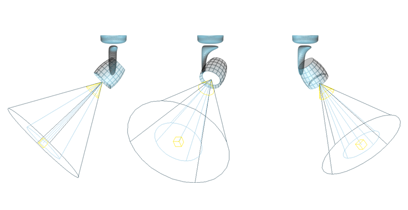
É possível utilizar a cinemática inversa para apontar um feixe de luminária simplesmente movendo o objeto de destino da luz.
Montagens e grupos
A funcionalidade da montagem é um super grupo do agrupamento. Como o agrupamento, a criação de uma montagem permite combinar dois ou mais objetos e tratá-los como um único objeto. A montagem do objeto recebe um nome e, a seguir, é tratada como qualquer outro objeto.
A principal diferença com montagens é que, quando você monta objetos membro, você especifica um objeto de ponta: umObjeto de ajuda da luminária. O objeto de ponta age como uma extremidade frontal para a montagem e os seus parâmetros aparecem no painel Modificar quando a montagem é selecionada. Você pode utilizar estes parâmetros para controlar as origens de luz na montagem através dafiação de parâmetros. É possível criar outros tipos de objetos de ponta com o MAXScript. Para obter mais informações, abra o Ajuda do MAXScript, disponível no menu de Ajuda e procure Ferramentas de criação do MAXScript  Plug-ins de script
Plug-ins de script  Plug-ins de ajuda de script.
Plug-ins de ajuda de script.
Nomes de montagem são similares aos nomes de objeto, exceto pelo fato de que eles estão suportada pela montagem. Na lista, na Selection Floater, os nomes de montagem aparecem entre colchetes; por exemplo: [Assembly01]. Em Scene Explorer relacionadas e caixas de diálogo, os colchetes encerram a montagem do ícone de objeto.
Características gerais de montagens
Uma vez que a montagem de objetos, você pode tratá-los como um objeto único em sua cena. Você pode clicar em qualquer objeto da montagem para selecionar toda a montagem.
Quando você cria uma montagem, todos os seus objetos membro ficam rigidamente vinculados a um objeto de ajuda da Luminária invisível. A montagem utiliza o ponto de giro e o sistema de coordenadas de transformação local deste objeto de ajuda.
Você pode aninhar montagens. Isto é, as montagens podem conter outras montagens (ou grupos), até qualquer nível.
Os parâmetros do objeto de ponta aparecem no painel Modificar quando a montagem é selecionada. Você pode utilizar a funcionalidade dos 3ds Max3ds Max para conectar estes parâmetros aos parâmetros dos objetos de luz na montagem. Para ver o procedimento passo a passo, consulte Como conectar um objeto de ponta a uma origem de luz.
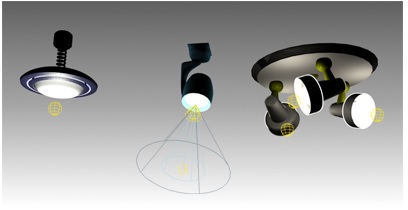
Tipos de luminárias:
Esquerda:Fixo
Meio: Orientável
Direita: Luzes múltiplas
Transformar e modificar uma montagem
É possível transformar ou modificar uma montagem como se fosse um único objeto, e você pode animar as transformações.
Diferentemente de um grupo, quando você aplica um modificador à montagem somente a luminária recebe o modificador. Portanto, modificadores de deformação como o Dobrar não têm nenhum efeito em montagens.
Quando você aplica uma transformação na montagem, ela se aplica à montagem como um todo. De forma mais precisa, o 3ds Max aplica a transformação ao objeto fictício que representa a montagem. Para modificar objetos membro, primeiro é preciso abrir a montagem, selecionar os objetos e, a seguir, aplicar os modificadores. Estes modificadores não aparecem na pilha de modificadores quando a montagem está fechada.
É possível transformar e animar objetos individuais dentro de uma montagem de forma independente da montagem. No entanto, quando você transforma a própria montagem, a transformação afeta todos os objetos montados igualmente. A transformação da montagem é adicionada de modo uniforme a objetos com movimentos independentes. Uma analogia é uma câmara de pássaros, cada voar em torno de em sua própria, enquanto o Cage em si está sendo movido. No caso das montagens, a "caixa" (objeto fictício) expande ao redor de todos os objetos na montagem, seja onde for que as transformações independentes dos objetos os levem.
Acessar objetos em uma montagem
É possível abrir e fechar montagens para acessar os diferentes objetos contidos nelas sem dissolver a montagem. Estes comandos mantêm a integridade da montagem.
- Abrir: Abre a montagem temporariamente, de modo que você possa acessar seus objetos membro. Quando uma montagem é aberta, é possível tratar os objetos (ou montagens aninhadas/grupos) como individuais. É possível transformar, aplicar modificadores e acessar suas modificador prateleiras.
- Fechar: Restaura a montagem quando você tiver terminado de trabalhar com os objetos individuais.
Usar Tornar único com montagens
Quando você duplica montagens utilizando a instância e, a seguir, torna os clones únicos, é importante considerar como isso afeta a fiação de parâmetros. Considere o seguinte caso de utilização típica:
- Arraste uma montagem, como uma luminária, para uma cena.
- Duplique a montagem várias vezes usando a opção Instância e posicione as instâncias na cena.
- Para tornar a aparência da cena mais realista, dando a impressão de aleatoriedade aos objetos em cena, torne únicos alguns dos exemplares da montagem e ajuste seus parâmetros para diferir do resto das instâncias.
Quando você duplica uma montagem com a instância, todos os objetos na montagem, junto com todos os arames de parâmetros, são instanciados. Portanto, se você alterar um parâmetro de uma luminária conectada, todas instâncias de montagens são afetadas.
Quando a pilha do modificador exibe uma cabeça de montagem que é uma instância ou referência, o botão Tornar único está ativo. Clicando nesse botão, o objeto de cabeça de montagem torna-se único com relação às suas instâncias e todos os membros da montagem também se tornam únicos.
A fiação de parâmetro entre a cabeça de montagem única e seus membros é desacoplada das outras instâncias da montagem. Alterar os parâmetros do objeto de cabeça de montagem único afeta somente os parâmetros dos seus próprios membros, não os membros das outras instâncias da montagem.
Quando múltiplas instâncias de montagem são selecionadas, o comando Tornar único funciona da mesma forma que quando várias instâncias de um objeto são selecionadas. Você será perguntado se deseja tornar as montagens selecionadas únicas umas com respeito às outras.
- Se você responder Sim, o 3ds Max torna as montagens únicas umas com respeito às outras e os arames de parâmetro são religados dentro de cada montagem. Isto é, os parâmetros de cada cabeça de montagem única controla somente os parâmetros dos seus próprios membros, não controla os parâmetros dos membros em qualquer outra instância de montagem.
- Se você responder Não, as montagens selecionadas se tornam únicas somente com respeito às outras instâncias de montagem. Os parâmetros das cabeças de montagem únicas controlam somente os parâmetros dos seus membros, não os membros das outras instâncias de montagem. Nota: Se você decidiu aplicar a instância aos controladores quando você aplicou a instância na montagem, o painel Modificar
 comando Tornar único não torna os controladores únicos. Você pode torná-los únicos fazendo o seguinte: abra a Vista de trilha, selecione a trilha Transformar para o objeto cujo controlador você deseja tornar único e clique no botão Tornar único na barra de ferramentas Vista de trilha.
comando Tornar único não torna os controladores únicos. Você pode torná-los únicos fazendo o seguinte: abra a Vista de trilha, selecione a trilha Transformar para o objeto cujo controlador você deseja tornar único e clique no botão Tornar único na barra de ferramentas Vista de trilha.
Dissolver montagens
É possível dissolver montagens permanentemente desmontando-as ou explodindo-as . Os dois comandos dissolvem montagens, mas em diferentes níveis.
- Desmontar: Acessa um nível na hierarquia de montagem. Separa a montagem atual em seus objetos componentes (ou montagens/grupos) e exclui o objeto de cabeça de montagem.
- Explodir: Similar ao Desmontar, mas dissolve todas as montagens e grupos aninhados, deixando objetos independentes.
Quando você desmonta ou explode uma montagem, qualquer animação de transformação aplicada à montagem é perdida e os objetos permanecem como estavam no quadro onde a separação foi executada. No entanto, os objetos retêm qualquer animação individual.
Para transformar ou modificar os objetos dentro de uma montagem, primeiro é preciso removê-los da montagem, seja de forma temporária ou permanente. O comando Abrir permite fazer isso.
Comparar montagens com outros métodos de seleção
Comparado com os outros métodos que podem ser usados para combinar objetos no 3ds Max, a montagem é mais permanente do que fazer uma seleção de transientes, porém menos permanente do que anexar objetos.
- A seleção atual: a seleção atual de um ou mais objetos é uma seleção temporária para o qual você pode aplicar comandos. Assim que você selecionar um objeto diferente, a seleção atual é excluído.
- Named conjuntos de seleção: permite selecionar novamente o mesmo padrão de objetos, mas a posição de relacionamento entre estes objetos (sua transformação) pode ser diferente a cada vez que se utilizar o conjunto nomeado.
- Objetos montados e agrupados: Mantêm suas relações posicionais, a menos que você abra a montagem e os reorganize. Uma montagem também mantém a sua identidade como um objeto individual.
Cada objeto em uma montagem mantém sua pilha de modificador, incluindo os seus parâmetros de base. A qualquer momento, você pode abrir a montagem para editar um objeto e, a seguir, fechar a montagem para restaurar a sua identidade.
- Objetos anexados (consulte malha editáveis (objeto )): objetos anexados formam um único objeto. O modificador de pilhas dos objetos originais são perdidas, incluindo seus parâmetros base. É possível recuperar a forma dos objetos originais por Desanexar, mas eles se tornam simples de malhas.
Procedimentos
Para inserir e colocar uma montagem existente:
- Ative AutoGrid.
- Arraste a montagem de uma página da Web (se for um objeto i-drop) ou do seu disco local e solte-o na cena, colocando-o em qualquer superfície existente.
- Na barra de ferramentas principal, clique em
 (Usar centro de ponto de giro).
(Usar centro de ponto de giro). - Posicione a montagem como faria com qualquer outro objeto para mirar em uma direção específica.
- Se necessário, ligue a luminária de montagem à sua origem, ou origens, de luz.
- Selecione a montagem e, a seguir, utilize as configurações do painel Modificar para ajustar a intensidade da luz com o controle Regulador para iluminação.
Para criar a sua própria luminária:
- Crie a geometria da luminária.
- Crie uma luz ou no painel Criar, clique em Luzes para adicionar uma luz padrão ou fotométrica à geometria da luminária que você acabou criar.
- Selecione todos os objetos na montagem, incluindo objetos geométricos e luzes. Nota: Se utilizar cinemática inversa, deixe os destinos da luz fora da montagem, de modo que você possa manipulá-los de forma independente.
- Selecione menu Montagens
 Montar.
Montar. Aparece uma caixa de diálogo solicitando um nome para a montagem e que você especifique um objeto de ponta. O único tipo de objeto de ponta disponível por padrão é a Luminária.
- Insira um nome para a montagem e clique em OK.
- Ligue a luminária de montagem à sua origem, ou origens, de luz. Mais informações sobre a fiação de parâmetros está disponível no link desta etapa.
Se mais de uma origem de luz está presente dentro da montagem, crie uma cadeia de parâmetros conectados. A seguir, insira a expressão de relacionamento desejada na caixa de texto de expressão.
Para ajustar a localização do ponto de giro de uma montagem:
- Quando você ajusta o ponto de giro de um grupo ou montagem fechado, o ponto de giro de todos os membros do grupo e da montagem são afetados, não somente o ponto de giro do grupo ou o objeto da cabeça de montagem. Portanto, recomendamos que você abra a montagem, ajuste o ponto de giro do objeto de ponta e, a seguir, feche a montagem.
Para utilizar uma montagem com radiosidade:
- Clique com o botão direito do mouse na Luminária, selecione Propriedades e, na caixa de diálogo Propriedades do objeto escolha a guia Radiosidade. É possível excluir e controlar os parâmetros de radiosidade da geometria e das luzes de forma independente.
Para ajustar as propriedades de uma montagem:
- Após conectar os parâmetros do Regulador para iluminação e Cor de filtro, selecione a Luminária e, em seguida, vá para o painel Modificar para exibir os parâmetros da luminária.
- Ajustar os parâmetros.
O efeito é visível no viewport.